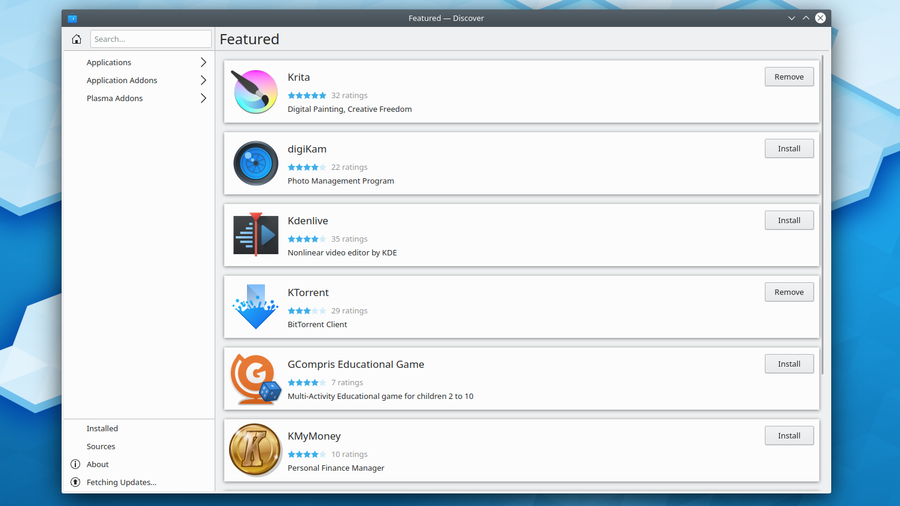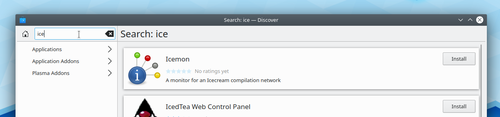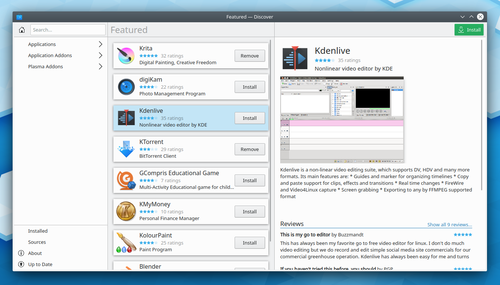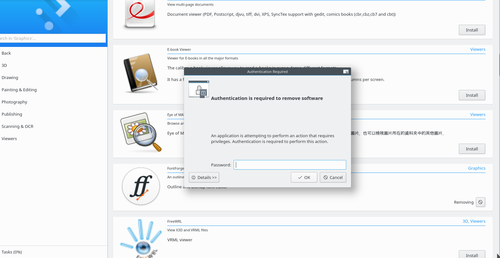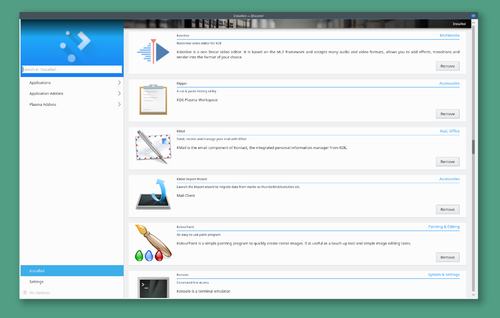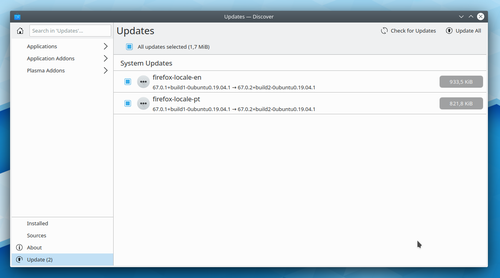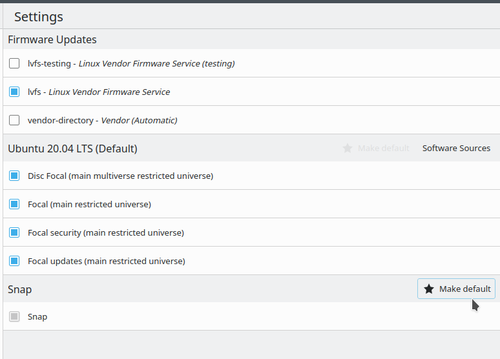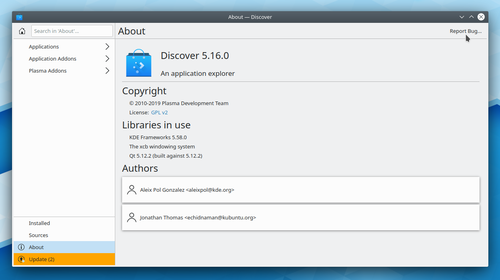Discover/uk: Difference between revisions
Updating to match new version of source page |
Updating to match new version of source page |
||
| Line 5: | Line 5: | ||
[[File:Discoverfront.png | 900px]] | [[File:Discoverfront.png | 900px]] | ||
Discover | '''Discover''' is your new one stop shop for all things app- and addon-related. Designed from the ground up to be easily handled by users as well as easily integrated for distributions. A place where skill level isn't blocking the user from executing the action they want, in this case installing new apps and add-ons! | ||
Discover | '''Discover''' was redesigned from the ground up to make the experience of usage intuitive and clear. We've based the work on the new Kirigami-technology, new app delivery technologies as well as the safe repository system to create an application for any distribution and any skill level - an application which is as much as a joy to use as to provide to your users. | ||
===Призначення Discover=== | ===Призначення Discover=== | ||
Discover | '''Discover''' is intended for users and distros where the terminal isn't the optimal solution for installation of apps and add-ons or updates. Where we want something intuitive and simple to use and above all safe to use. | ||
У всіх у нас виникала ситуація, коли хтось копіював команди з якогось сайта так, що їхнє виконання призводило до значного пошкодження системи. З точки зору користувача, особливо, недосвідченого користувача, таке пошкодження має руйнівні наслідки для роботи, адже важко визначити, що саме стало причиною негараздів: помилки у командах на сайті чи проблеми із самим дистрибутивом. | У всіх у нас виникала ситуація, коли хтось копіював команди з якогось сайта так, що їхнє виконання призводило до значного пошкодження системи. З точки зору користувача, особливо, недосвідченого користувача, таке пошкодження має руйнівні наслідки для роботи, адже важко визначити, що саме стало причиною негараздів: помилки у командах на сайті чи проблеми із самим дистрибутивом. | ||
With '''Discover''' the focus is to empower the user to browse, test, install apps and update the installation without the fear of disastrous misspellings and where trust is given, not taken. | |||
===Для чого не призначено Discover=== | ===Для чого не призначено Discover=== | ||
Discover | '''Discover''' may be much but it is not an experts application for minute control of repos. It is not a replacement intended to compete with the terminal for experienced expert users. Our goal has been to focus clearer on a certain set of users where an application such as this is not only needed, but critical to their usage. To do this we have excluded other user groups entirely from the application goals. This doesn't mean they can't use '''Discover''' just that their specific use cases may not be perfectly covered. | ||
'''Discover''' is not perfectly "child safe". It will never be something with which you can force the hand of the user, we believe in empowerment and try to guide the user through safe choices, but never force | '''Discover''' is not perfectly "child safe". It will never be something with which you can force the hand of the user, we believe in empowerment and try to guide the user through safe choices, but never force them into an action. Do not expect '''Discover''' to remove those options from your users. | ||
==Користування Discover== | ==Користування Discover== | ||
Discover | '''Discover''' is made for usage - it was made to be intuitive. So try it out and see for yourself. | ||
===Як шукати програми=== | ===Як шукати програми=== | ||
| Line 48: | Line 48: | ||
(Якщо ви є розробником програми і помітили, що для вашої програми немає опису або знімків вікон, ознайомтеся із наведеним нижче розділом «Discover для розробників») | (Якщо ви є розробником програми і помітили, що для вашої програми немає опису або знімків вікон, ознайомтеся із наведеним нижче розділом «Discover для розробників») | ||
Now try to resize the window. See what happens? '''Discover''', using Kirigami the widget library for convergent apps will react and change to the size of screen you have available. Try resizing it to about the size of a cellphone. It reshapes to better fit that size. | |||
Тепер для вас, того, хто сидить перед екраном комп’ютера, це означає, що якщо екран є малим, правий стовпчик зміститься у центр, щоб надати вам, користувачу, більше місця для перегляду додаткової інформації щодо вибраної вами програми. Щоб повернутися до попередньої сторінки, просто натисніть кнопку «Назад» у лівому стовпчику! | Тепер для вас, того, хто сидить перед екраном комп’ютера, це означає, що якщо екран є малим, правий стовпчик зміститься у центр, щоб надати вам, користувачу, більше місця для перегляду додаткової інформації щодо вибраної вами програми. Щоб повернутися до попередньої сторінки, просто натисніть кнопку «Назад» у лівому стовпчику! | ||
| Line 58: | Line 58: | ||
[[File:Discoverappfocus.png | 500px]] | [[File:Discoverappfocus.png | 500px]] | ||
Installation with '''Discover''' is just as simple as that. | |||
===Як вилучати програми=== | ===Як вилучати програми=== | ||
| Line 73: | Line 73: | ||
===Як оновлювати програми=== | ===Як оновлювати програми=== | ||
Linux distributions come with upgrades, new releases of apps and system details, bugfixes and improvements. To be able to keep your system up to date and safe '''Discover''' has made it easier for you to upgrade. When the update section in the bottom the left column is bright yellow, that means that you have updates waiting for you. Just click it and you will be moved to this screen (you can as usual simply click in another area in the left column to leave it) | |||
[[File:Discoverupdatelist.png | 500px]] | [[File:Discoverupdatelist.png | 500px]] | ||
| Line 85: | Line 85: | ||
===Як керувати сховищами програмного забезпечення=== | ===Як керувати сховищами програмного забезпечення=== | ||
Currently '''Discover''' focuses on stability and safety and interactions with repositories is beyond the scope of '''Discover''' in the current iteration (changing repositories is also potentially dangerous for inexperienced users). Future versions will include a more extensive repository feature and parts of the interface can be tested here. | |||
[[File:Discoverhandlerepos.png | 500px]] | [[File:Discoverhandlerepos.png | 500px]] | ||
| Line 91: | Line 91: | ||
===Як шукати оновлення вручну=== | ===Як шукати оновлення вручну=== | ||
Sometimes you may want to check the system for updates manually. '''Discover''' will check for you automatically, but perhaps you are waiting for something good and want to look to make sure it hasn't arrived yet. In that case go to "Settings" in the left column, click "More" at the top of the middle column and then "Check for updates". | |||
[[File:Discoverupdate.png | 500px]] | [[File:Discoverupdate.png | 500px]] | ||
| Line 101: | Line 101: | ||
===Навігація за допомогою клавіатури=== | ===Навігація за допомогою клавіатури=== | ||
While usually the user will be interacting with '''Discover''' by using the mouse or touch interfaces, it's also possible to navigate it by using the keyboard. | |||
Ось деякі з корисних комбінацій клавіш: | Ось деякі з корисних комбінацій клавіш: | ||
Revision as of 08:40, 15 August 2018
Вітаємо у Discover
Програма для керування програмним забезпеченням у 22-му столітті
Discover is your new one stop shop for all things app- and addon-related. Designed from the ground up to be easily handled by users as well as easily integrated for distributions. A place where skill level isn't blocking the user from executing the action they want, in this case installing new apps and add-ons!
Discover was redesigned from the ground up to make the experience of usage intuitive and clear. We've based the work on the new Kirigami-technology, new app delivery technologies as well as the safe repository system to create an application for any distribution and any skill level - an application which is as much as a joy to use as to provide to your users.
Призначення Discover
Discover is intended for users and distros where the terminal isn't the optimal solution for installation of apps and add-ons or updates. Where we want something intuitive and simple to use and above all safe to use.
У всіх у нас виникала ситуація, коли хтось копіював команди з якогось сайта так, що їхнє виконання призводило до значного пошкодження системи. З точки зору користувача, особливо, недосвідченого користувача, таке пошкодження має руйнівні наслідки для роботи, адже важко визначити, що саме стало причиною негараздів: помилки у командах на сайті чи проблеми із самим дистрибутивом.
With Discover the focus is to empower the user to browse, test, install apps and update the installation without the fear of disastrous misspellings and where trust is given, not taken.
Для чого не призначено Discover
Discover may be much but it is not an experts application for minute control of repos. It is not a replacement intended to compete with the terminal for experienced expert users. Our goal has been to focus clearer on a certain set of users where an application such as this is not only needed, but critical to their usage. To do this we have excluded other user groups entirely from the application goals. This doesn't mean they can't use Discover just that their specific use cases may not be perfectly covered.
Discover is not perfectly "child safe". It will never be something with which you can force the hand of the user, we believe in empowerment and try to guide the user through safe choices, but never force them into an action. Do not expect Discover to remove those options from your users.
Користування Discover
Discover is made for usage - it was made to be intuitive. So try it out and see for yourself.
Як шукати програми
Найпростішим способом розпочати пошук програми є введення у поле пошуку частини її назви або призначення. Фокус у програмі типово розташовано у полі пошуку. Якщо фокус на якомусь іншому компоненті вікна програми, поле пошуку буде показано сірим кольором. Якщо ви наведете на нього вказівник миші і клацнете лівою кнопкою, фокус буде повернуто до рядка пошуку. Тому не зневажайте клавіатуру! ![]()
Пошук завжди виконується у поточній категорії (це також позначається текстом-замінником у полі пошуку). Отже, перш ніж починати пошук потрібної вам програми, будь ласка, перейдіть до категорії, у якій ви хочете шукати програму.
Якщо ви просто хочете переглянути список програм, не впевнені у точній назві програми або у тому, яким є краще текстове визначення потрібної вам програми, просто натисніть один із таки пунктів: «Програми», «Додатки Плазми» або «Додатки до програм». У категорії «Програми» наведено повний список програм, у категорії «Додатки Плазми» — список віджетів і розширень Плазми, а у категорії «Додатки до програм» — розширення до ваших програм, зокрема засоби роботи із фрагментами коду для текстових редакторів.
Розгляньмо повний список програм. Нижче показано ієрархію категорій, яку буде показано у відповідь на натискання пункту «Програми». Якщо ви захочете повернутися до попередньої сторінки, натисніть кнопку «Назад», розташовану під полем пошуку або над списком категорій. За допомогою списку категорій ви можете увійти до категорії і переглянути список її підкатегорій.
Натисканням кнопки «Назад» ви завжди можете повернутися до початкового пункту. Звідти ви знову можете виконати довільний пошук. У стовпчику, який розташовано посередині або трохи праворуч, ви побачите список усіх придатних до встановлення програм або розширень. Після натискання пункту програми у третьому стовпчику, праворуч, буде відкрито панель із даними щодо програми або розширення. Ви можете гортати список і натискати пункти інших програм, щоб переглянути докладні відомості щодо них. Щоб вилучити правий стовпчик, натисніть один із пунктів категорій у лівому стовпчику, щоб повернутися до початкової сторінки пошуку.
(Якщо ви є розробником програми і помітили, що для вашої програми немає опису або знімків вікон, ознайомтеся із наведеним нижче розділом «Discover для розробників»)
Now try to resize the window. See what happens? Discover, using Kirigami the widget library for convergent apps will react and change to the size of screen you have available. Try resizing it to about the size of a cellphone. It reshapes to better fit that size.
Тепер для вас, того, хто сидить перед екраном комп’ютера, це означає, що якщо екран є малим, правий стовпчик зміститься у центр, щоб надати вам, користувачу, більше місця для перегляду додаткової інформації щодо вибраної вами програми. Щоб повернутися до попередньої сторінки, просто натисніть кнопку «Назад» у лівому стовпчику!
Як встановлювати програми
Встановити програму дуже просто! Коли ви знайшли потрібну вам програму, просто натисніть кнопку «Встановити» у середньому стовпчику і Discover розпочне встановлення програми. Якщо ви вирішите ознайомитися із докладними відомостями щодо програми, зокрема знімком вікна, ви також можете натиснути кнопку «Встановити», розташовану праворуч внизу у правому стовпчику.
Installation with Discover is just as simple as that.
Як вилучати програми
Вилучати програми так само просто, як і встановлювати їх. Достатньо знайти програму, яку ви хочете вилучити, у звичний спосіб і ви побачити поряд з її пунктом кнопку «Вилучити» замість кнопки «Встановити». Просто натисніть цю кнопку! Далі, вам достатньо буде ввести ваш пароль, і програму буде вилучено безпосередньо без проблем.
Ви також можете просто натиснути пункт «Встановлено» у лівому стовпчику, щоб переглянути список усіх встановлених у системі програм і розширень! Таким чином, ви можете просто гортати увесь список і шукати програми або розширення, які ви хочете вилучити, а потім натискати кнопку «Вилучити». Оце й усе, що слід зробити!
Як оновлювати програми
Linux distributions come with upgrades, new releases of apps and system details, bugfixes and improvements. To be able to keep your system up to date and safe Discover has made it easier for you to upgrade. When the update section in the bottom the left column is bright yellow, that means that you have updates waiting for you. Just click it and you will be moved to this screen (you can as usual simply click in another area in the left column to leave it)
У списку буде показано усе програмне забезпечення, яке буде оновлено у відповідь на натискання кнопки «Оновити», розташованої у верхньому правому куті вікна програми. Ви можете натискати окремі рядки списку, щоб переглянути подробиці щодо оновлень. Якщо якесь із оновлень видається вам непотрібним, просто зніміть розташовану ліворуч позначку з його пункту. Пункти, які не буде позначено, не підлягатимуть оновленню.
Як керувати Discover
У цьому розділі наведемо відомості про те, як працювати із оновленнями, сховищами, та про те, як повідомляти про вади у програмі.
Як керувати сховищами програмного забезпечення
Currently Discover focuses on stability and safety and interactions with repositories is beyond the scope of Discover in the current iteration (changing repositories is also potentially dangerous for inexperienced users). Future versions will include a more extensive repository feature and parts of the interface can be tested here.
Як шукати оновлення вручну
Sometimes you may want to check the system for updates manually. Discover will check for you automatically, but perhaps you are waiting for something good and want to look to make sure it hasn't arrived yet. In that case go to "Settings" in the left column, click "More" at the top of the middle column and then "Check for updates".
Як створити звіт щодо вади
Навігація за допомогою клавіатури
While usually the user will be interacting with Discover by using the mouse or touch interfaces, it's also possible to navigate it by using the keyboard.
Ось деякі з корисних комбінацій клавіш:
- Ctrl+F: перевести фокусування на текстове поле пошуку, де можна вводити критерії пошуку
- Назад/Вперед або Alt+←/→: навігація панелями у горизонтальному напрямку
- Enter: відкрити позначений у списку ресурс
- ↑ і ↓: навігація на сторінках із вертикальними списками
- Esc: закриває найправішу панель програми (з вресії Плазми 5.10)